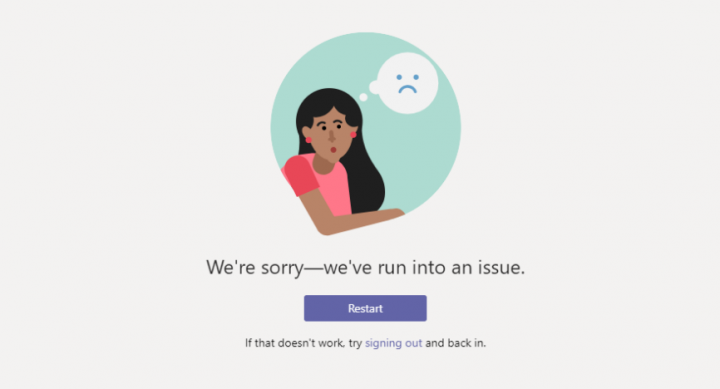Rôzne spôsoby, ako opraviť chybu Netflix U7353-5101
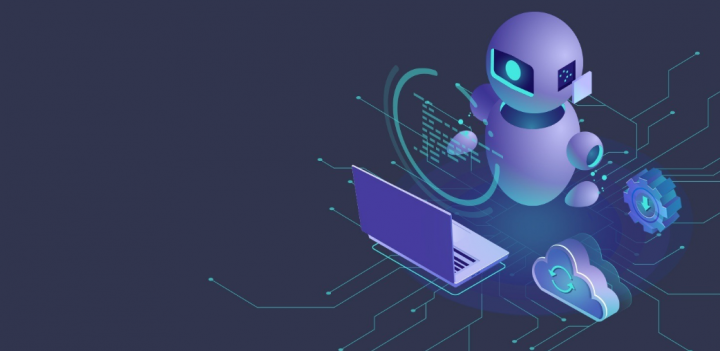
Niektorí používatelia PC čelia Chyba Netflix U7353-5101 vždy, keď sa pokúšajú pozerať film alebo televíznu reláciu, ktorá bola predtým stiahnutá lokálne. Zdá sa, že problém je špecifický pre variant UWP (Universal Windows Platform). Netflix (ten, ktorý si stiahnete z obchodu Microsoft Store).
popcorn čas mac chromecast
Pozri tiež: Postup opravy chybového kódu Netflix NW-2-5
Príčiny chyby:
Po dôkladnom preskúmaní tohto konkrétneho problému sa ukázalo, že za týmto kódom chyby sú rôzne príčiny. Poďme sa pozrieť na niekoľko príčin, ktoré sú zodpovedné za tento chybový kód:
- Zastaraná verzia UWP – Niektorí používatelia tvrdili, že problém sa vyskytuje v prípadoch, keď sa používateľ pokúša prehrať lokálne uložený obsah z Netflixu pomocou zastaranej verzie Netflixu. Ak chcete vyriešiť tento problém, chcete aktualizovať verziu UWP na novú dostupnú zostavu.
- Poškodený dočasný súbor – Ďalším bežným problémom, ktorý spôsobuje túto chybu, je poškodený alebo poškodený dočasný súbor, ktorý sa používa vždy, keď sa pokúsite prehrať niektoré lokálne uložené tituly. V tejto situácii je najlepšie resetovať aplikáciu Netflix UWP na nový model.
- Poškodená inštalácia UWP – Za určitých okolností môže dôjsť k poškodeniu hlavnej aplikácie Netflix. V tejto situácii je jediným schodným riešením úplné odinštalovanie pred opätovnou inštaláciou nového modelu prostredníctvom oficiálnych kanálov (z obchodu Microsoft Store).
- Zlý rozsah DNS – Niektorí používatelia potvrdili, že problém nastane, keď váš poskytovateľ internetových služieb priradí zlý rozsah, s ktorým Netflix nemôže pracovať. V takejto situácii budete môcť problém vyriešiť po vynútení vyprázdnenia DNS zo zvýšeného príkazového riadka.
Pozri tiež: Ahoj, nepracujem pre Netflix – čo robiť
Rôzne spôsoby, ako opraviť chybu Netflix U7353-5101:

Tu sú rôzne spôsoby, ako opraviť chybu Netflix:
- Aktualizujte verziu UWP
- Ako resetovať aplikáciu Netflix UWP
- Preinštalujte aplikáciu Netflix UWP
- Vyprázdnenie vyrovnávacej pamäte DNS
- Vypnite VPN
- Vymazať vyrovnávaciu pamäť a súbory cookie
Oprava 1: Aktualizujte verziu UWP
Chyba sa vyskytuje vždy, keď sa pokúšate prehrať obsah Netflix, ktorý sa sťahoval alebo inštaloval lokálne so zastaranou verziou Netflix UWP.
Problém sa vyskytuje v situáciách, keď sa príslušný počítač nemôže pripojiť k sieti Wi-Fi, takže zostavu Netflix UWP nebolo možné aktualizovať. Kedykoľvek k tomu dôjde, Netflix „uzamkne“ funkciu offline prehrávania na účely zabezpečenia.
Ak je to tak, problém môžete ľahko vyriešiť po vynútení inštalácie novej aktualizácie Netflix UWP do vášho počítača.
Ak to chcete urobiť v systéme Windows 10, postupujte podľa nasledujúcich krokov a použite funkciu aktualizácie v obchode MS Store na aktualizáciu na novú zostavu Netflix UWP:
najnovšia verzia supersu
- Najprv sa uistite, že je váš počítač pripojený k internetu.
- Potom zasiahnite Kláves Windows + R úspešne otvoriť a Bežať dialógové okno. Potom do textového poľa zadajte 'ms-windows-store://home', potom zasiahnuť Zadajte na otvorenie predvoleného ovládacieho panela Microsoft Store .
- Prejdite do obchodu Microsoft Store. Klepnite na tlačidlo akcie umiestnené vpravo hore. Potom môžete klepnúť na Sťahovanie a aktualizácie kartu zo zoznamu dostupných možností.
- Keď ste vo vnútri Sťahovanie a aktualizácie obrazovke. Jednoducho klepnite na ‘ Získajte aktualizácie.“ Potom chvíľu počkajte, kým sa Netflix UWP aktualizácie aplikácie na novú verziu.
- Keď je aplikácia Netflix úspešne aktualizovaná. Potom môžete reštartovať počítač a skontrolovať, či sa problém vyriešil po dokončení ďalšieho spustenia.
Ak sa vám stále zobrazuje rovnaká chyba Netflix U7353-5101, prejdite na iné riešenie nižšie.
Oprava 2: Ako resetovať aplikáciu Netflix UWP
Keď aktualizujete aplikáciu Netflix na novú zostavu, ktorá pre vás nefungovala, ďalším dôvodom chyby je poškodený dočasný súbor alebo súbor vo vyrovnávacej pamäti.
čo robí režim discord streamer
V tejto situácii môžete problém ľahko vyriešiť po resetovaní aplikácie Netflix UWP z Pokročilé nastavenia menu spojené s Netflix UWP účtu.
Ak to chcete urobiť, postupujte podľa nižšie uvedených krokov na použitie Aplikácie a funkcie menu na resetovanie aplikácie Netflix:
- Choďte do a Bežať dialógové okno po stlačení Kláves Windows + R . Potom zadajte „ ms-settings:appsfeatures “ a stlačte Zadajte na otvorenie Aplikácie a funkcie menu z nastavenie aplikácie.
- Keď sa pohybujete vo vnútri Aplikácie a funkcie prejdite vpred a prejdite nadol cez zoznam nainštalovaných aplikácií a potom vyhľadajte Netflix aplikácie.
- Kedykoľvek to uvidíte, klepnite naň, aby ste jednoducho rozbalili ponuku, a potom klepnite na Pokročilé nastavenia menu (nachádza sa priamo pod názvom aplikácie).
- Z Pokročilé nastavenia menu, ponorte sa dole do Resetovať tab. Môžete klepnúť na Resetovať na potvrdenie operácie. Táto operácia vráti aplikáciu Netflix späť do továrenského stavu. Znamená to, že sa zobrazia prihlasovacie údaje, lokálne nainštalované údaje a každý kúsok údajov z vyrovnávacej pamäte bude vymazaný.
- Po úspešnom dokončení operácie znova spustite aplikáciu Netflix, nainštalujte reláciu lokálne a skontrolujte, či je problém už vyriešený.
V prípade, že stále čelíte chybe Netflix U7353-5101, prejdite na ďalšie potenciálne riešenie uvedené nižšie.
Pozri tiež: Ako môžem sledovať nepraktických žolíkov Netflixu
Oprava 3: Preinštalujte aplikáciu Netflix UWP
Ak vyššie uvedený reset riešenia neurobil prácu za vás, neznepokojujte sa. Ďalším pokusom o opravu chybového kódu U7353-5101 je odinštalovanie celej inštalácie Netflix UWP.
Postupujte podľa krokov na preinštalovanie aplikácie Netflix UWP:
- Zamierte k Bežať dialógové okno po stlačení Kláves Windows + R . Potom zadajte „ms-settings:appsfeatures“. Potom zasiahnite Zadajte aby ste otvorili Aplikácie a funkcie tab. Potom sa môžete ponoriť do zoznamu aplikácií.
- Keď ste vo vnútri Aplikácie a funkcie obrazovke. Prejdite nadol v zozname nainštalovaných aplikácií, kým nenájdete aplikáciu Netflix.
- Potom vyberte aplikáciu Netflix. Vyberte Rozšírené menu hypertextový odkaz prepojený s ním nižšie.
- Akonáhle sa presuniete dovnútra Rozšírené menu služby Netflix. Potom sa môžete ponoriť dolu Odinštalovať oddiele. Potom stlačte Odinštalovať na spustenie operácie.
- Potom môžete operáciu potvrdiť a reštartovať počítač.
- Keď sa váš počítač nabootuje, stlačte tlačidlo Kláves Windows + R otvoriť a Bežať dialógové okno. Do textového poľa zadajte „ „ms-windows-store://home“. Potom stlačte tlačidlo Zadajte na spustenie obchodu Microsoft Store.
- Keď ste na domovskej obrazovke obchodu MS. Potom môžete použiť funkciu vyhľadávania umiestnenú v pravej hornej časti obrazovky na vyhľadanie aplikácie „Netflix“.
- Teraz si môžete stiahnuť alebo nainštalovať nový model Netflix. Potom dokončite inštaláciu pred prihlásením pomocou svojho účtu, aby ste videli, či je chybový kód U7353-5101 už opravený.
V prípade, že problém (chyba Netflix U7353-5101) stále nie je vyriešený, prejdite nadol na ďalšie potenciálne riešenie nižšie.
Oprava 4: Vyprázdnenie vyrovnávacej pamäte DNS
Ak žiadne z vyššie uvedených riešení pre vás nefungovalo, existuje jedno potenciálne riešenie, ktoré mnohí používatelia úspešne použili na obídenie problému. Kedykoľvek sa vyskytne, kód chyby U7353-5101 sa môže vyskytnúť aj v dôsledku nekonzistentnosti DNS (adresa názvu domény).
wifi analyzátor mac zadarmo
Mnohí používatelia riešia tento problém po vyprázdnení vyrovnávacej pamäte DNS zo zvýšeného príkazového riadka. Nakoniec to vyrieši každý prípad, keď je tento problém spôsobený zlým rozsahom DNS. Nakoniec to však ovplyvní komunikáciu medzi vašimi servermi Netflix alebo počítačom.
Ak si chcete veci zjednodušiť, postupujte podľa nasledujúcich krokov:
- Zamierte k Bežať dialógové okno po stlačení Kláves Windows + R .Potom zadajte 'cmd' do textového poľa a stlačte Ctrl + Shift + Enter otvoríte zvýšený príkazový riadok.
Poznámka: Kedykoľvek si pozriete Kontrola používateľských účtov (UAC) výzva. Potom klepnite na Áno udeliť správcovský prístup.
Keď sa nachádzate vo zvýšenom príkazovom riadku, zadajte nasledujúci príkaz a potom stlačte Zadajte vyprázdniť vyrovnávaciu pamäť DNS:
aplikácia Gmail neposiela e-maily vo fronte
ipconfig/flushdns
Poznámka: Po vymazaní vyrovnávacej pamäte DNS skončíte vymazaním všetkých informácií týkajúcich sa vyrovnávacej pamäte DNS. Táto operácia skončí prinútením smerovača, aby priradil nové informácie DNS.
- Po dokončení tejto operácie dostanete správu o úspechu a prevádzka operácie bola úspešná
- Potom môžete reštartovať aplikáciu Netflix a zobraziť, či sa kód chyby u7353-5101 už nezobrazuje.
Oprava 5: Vymažte vyrovnávaciu pamäť Netflix a súbory cookie
Ak chcete opraviť chybu Netflix, môžete vymazať vyrovnávaciu pamäť a súbory cookie:
- Najprv spustite webový prehliadač v počítači.
- Potom prejdite na webovú stránku Netflix a potom sa prihláste do svojho účtu.
- Potom prejdite na stránku Netflix Clear Cookies odkaz tu .
- Automaticky vymaže všetky súbory cookie účtu Netflix a budete tiež odhlásení.
- Nakoniec sa znova prihláste do účtu a potom spustite streamovanie.
Oprava 6: Vypnite VPN
Je tiež možné, že ak sa pokúšate použiť službu VPN na svojom počítači. Potom z niektorých nechcených dôvodov zabezpečuje prístup k streamovaniu obsahu Netflix. Problém preto môže vyriešiť zakázanie počas streamovania obsahu Netflix.
Záver:
Dúfam, že teraz pochopíte, ako opraviť chybu Netflix. Ak sa chcete podeliť o akúkoľvek inú alternatívnu metódu, dajte nám vedieť nižšie!
Prečítajte si tiež:
- Ako opraviť kód chyby Netflix m7111-5059